- Hva er ventende transaksjon Steam-feilmelding
- Mulige årsaker til Steam-avventende transaksjonsfeil
- Slik fikser du ventende transaksjons Steam-feilmelding
- Metode 1: Kansellere andre ventende transaksjoner
- Metode 2: Se etter Steam-serverbrudd
- Metode 3: Dobbeltsjekk Steam-regionen din
- Metode 4: Slå av VPN eller andre proxy-applikasjoner
- Metode 5: Bekreft standardvaluta
- Konklusjon
Mange Reddit-brukere har rapportert om den ventende transaksjonen Steam-feil der de ser følgende feilmelding – Transaksjonen din kan ikke fullføres fordi du har en annen ventende transaksjon for én eller flere varer i handlekurven. Disse feilene oppstår vanligvis når det er noen tekniske feil på Steam-serveren. Hvis du ser denne Steam-feilen ofte, har vi noen feilsøkingstrinn som kan hjelpe deg med å fikse dette problemet umiddelbart.
Den nye Steam Pending Transaction-meldingen er et stort problem ettersom den hindrer spillere i å kjøpe nye spill, DLC-er og andre digitale varer fra Steam-markedet. Steam er en populær markedsplass for å kjøpe og spille nye spill. Selv om det er mange gratis spill tilgjengelig, foretrekker folk fortsatt å kjøpe spill de liker. Så her er noen raske løsninger på feilmeldingen Ventende transaksjonsdamp.

Hva er ventende transaksjon Steam-feilmelding
På Steam kan du direkte kjøpe en hvilken som helst tittel du er interessert i, pluss at det også tilbyr forskjellige Windows-spill og titler helt gratis. Nå klager mange Reddit-brukere over en veldig vanlig feil som hindrer dem i å fullføre transaksjonene sine på Steam.
«Transaksjonen din kan ikke fullføres fordi du har en annen ventende transaksjon for én eller flere varer i handlekurven.» – Ingen ventende vare vises i kjøpshistorikken :/ fra Damp
FIX for «Transaksjonen din kan ikke fullføres fordi du har en annen ventende transaksjon på kontoen din.» fra playatlas
Annonser
Denne feilen sier «Du har en annen ventende transaksjon på Steam-kontoen din.» Tenk deg hvor frustrerende det er å ikke en gang kunne laste ned favorittspillene dine. Så hvis du også står overfor nøyaktig det samme problemet, fortsett å lese denne artikkelen. I dag skal vi se hvordan du fikser denne ventende transaksjonen Steam-feilen.
Mulige årsaker til Steam-avventende transaksjonsfeil
Før du hopper til en konklusjon, blir det viktig å vite hvorfor vi står overfor et så sjokkerende problem. Så la oss ta en titt på noen av de vanligste årsakene bak denne feilen:
- Brukere kan finne denne «Steam Ventende transaksjonsfeil» på grunn av noen ufullstendige Steam-kjøp tidligere.
- «Steam Pending Transaction Error» vises stadig, kanskje fordi Steam-serveren er nede.
- Til slutt, hvis de ovennevnte årsakene ikke samsvarer med din tilstand, kan det være noen feil med kontoen din. I slike tilfeller, kontakt Steam Support for ytterligere hjelp.
Slik fikser du ventende transaksjons Steam-feilmelding
Det er noen få metoder som du kan løse problemet med Steam-transaksjoner som venter. Følg disse metodene nøye for å bli kvitt denne feilen og begynne å spille favorittspillene dine:
Metode 1: Kansellere andre ventende transaksjoner
Hvis du prøvde å kjøpe spill på Steam tidligere og forsøkte å foreta betalinger, følg trinnene nedenfor for å kansellere alle mislykkede transaksjoner:
Annonser
Åpne Steam-applikasjonen på kontoen din og gå til kontoen din. Trykk på «Kontodetaljer»-knappen.

Annonse
Klikk nå på koblingen «Se kjøpshistorikk». Den vil vise deg alle dine tidligere Steam-transaksjoner.
Annonser

Hvis du ser en ventende transaksjon, velg den og klikk på kanseller denne transaksjonen.

Til slutt klikker du på ‘Avbryt mitt kjøp’-knappen.
Metode 2: Se etter Steam-serverbrudd
Noen ganger når Steam-nettstedets server går ned, kan det føre til at slike feil vises. La oss derfor sjekke om dette er den faktiske årsaken bak problemet:
Åpne hvilken som helst nettleser på datamaskinen din og naviger til ‘downdetector.com.’ Øverst til høyre går du til rullegardinmenyen og velger ditt land.

Skriv inn Steam i søkefeltet og trykk på enter-knappen. Sjekk om serveren er nede.

Hvis Steam-nettstedets server er nede, vent en stund og kontroller nettverksstatusen på nytt.Nå, hvis serveren kommer tilbake på sporet, kan du prøve å kjøpe favorittsakene dine.
Metode 3: Dobbeltsjekk Steam-regionen din
Steam driver sine tjenester i mange regioner og land i verden. Det er ganske mulig at du ved et uhell har endret regionen eller opprinnelseslandet i spillet ditt. Så sørg for å bekrefte det i Innstillinger og preferansemenyen.
Metode 4: Slå av VPN eller andre proxy-applikasjoner
Hvis du bruker VPN- eller proxy-programmer på systemet ditt, kan dette skape en hindring som kan føre til at du utvikler slike feil. Sørg for å slå av alle VPN og andre proxy-programmer før du foretar et Steam-kjøp.
Høyreklikk på oppgavelinjen på skrivebordsskjermen. Klikk på alternativet «Oppgavelinjebehandling» for å laste vinduet for oppgavelinjebehandling.
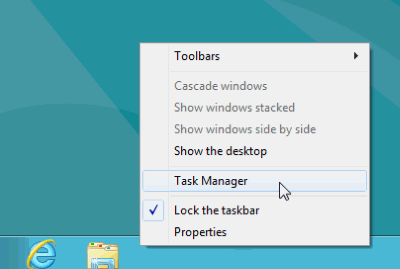
Velg VPN- eller proxy-prosessen, og klikk ganske enkelt på «Avslutt oppgave»-knappen.

Deretter går du til Start-Up-fanen, finn VPN-tjenesten som er aktivert på systemet ditt.

Til slutt klikker du på ‘Deaktiver’-knappen for å slå av prosessen.
Metode 5: Bekreft standardvaluta
I noen tilfeller tildelte Steam deg automatisk en standardvaluta. For det meste er det amerikanske dollar som standard, men når du logger på, endres valutaen automatisk som ditt fylke. For indiske brukere er det INR, for østerrikere er det AUD, og så videre.
Å kjøpe et spill med en valuta som ikke samsvarer vil bli blokkert av banken din under mistenkelig eller uredelig aktivitet. Selv om du betaler med kredittkort, vil transaksjonen vises som ventende i Steam-dashbordet. Så sørg for at du betaler i samme valuta som landet ditt.
Konklusjon
Steam er en flott tjeneste hvor du kan kjøpe spill og andre tjenester. Men hvis du har en ventende transaksjonsfeil på Steam, vil du ikke kunne kjøpe flere spill. Du kan følge disse tipsene for å fikse problemet. Hvis disse løsningene ikke fungerer, kan du kommentere nedenfor med feilkoden. Vi hjelper deg med det.












